Med den rette anvendelse af titel-skabeloner kan du give dine videoer det lille ekstra og få dem til at se mere professionelle ud. Titler er et vigtigt kommunikativt element i dine videoer, der hjælper med effektivt at overbringe information og vække seernes interesse. Denne vejledning giver dig en klar oversigt over processen med titel-indsættelse i iMovie, fra valg til tilpasning, så du kan få det bedste ud af dine projekter.
Vigtigste indsigter
- Titel-skabeloner giver en række designmuligheder.
- Positioneringen af textelementer er begrænset i iMovie.
- Du kan tilpasse varighed, skrifttype, størrelse og farve individuelt.
Trin-for-trin vejledning
Først skal du sikre dig, at du har en video i tidslinjen, hvor du vil placere titlerne. Det er vigtigt, at din video er indlæst korrekt, før du begynder at indsætte textelementer.

For at tilføje en titel skal du klikke på fanen "Titler" i øverste del af iMovie-grænsefladen. Her ser du en liste over forskellige titel-skabeloner, som er tilgængelige for dig. Hver af disse skabeloner har sine egne egenskaber og designstile, der hjælper dig med at opnå det ønskede udseende.
En stor ulempe, som mange brugere bemærker, er det begrænsede udvalg af tilpasningsmuligheder. Selvom du kan justere størrelsen og farverne på textelementerne, er der begrænsninger i placeringen. Disse begrænsninger bør du have in mente, når du planlægger dit projekt.
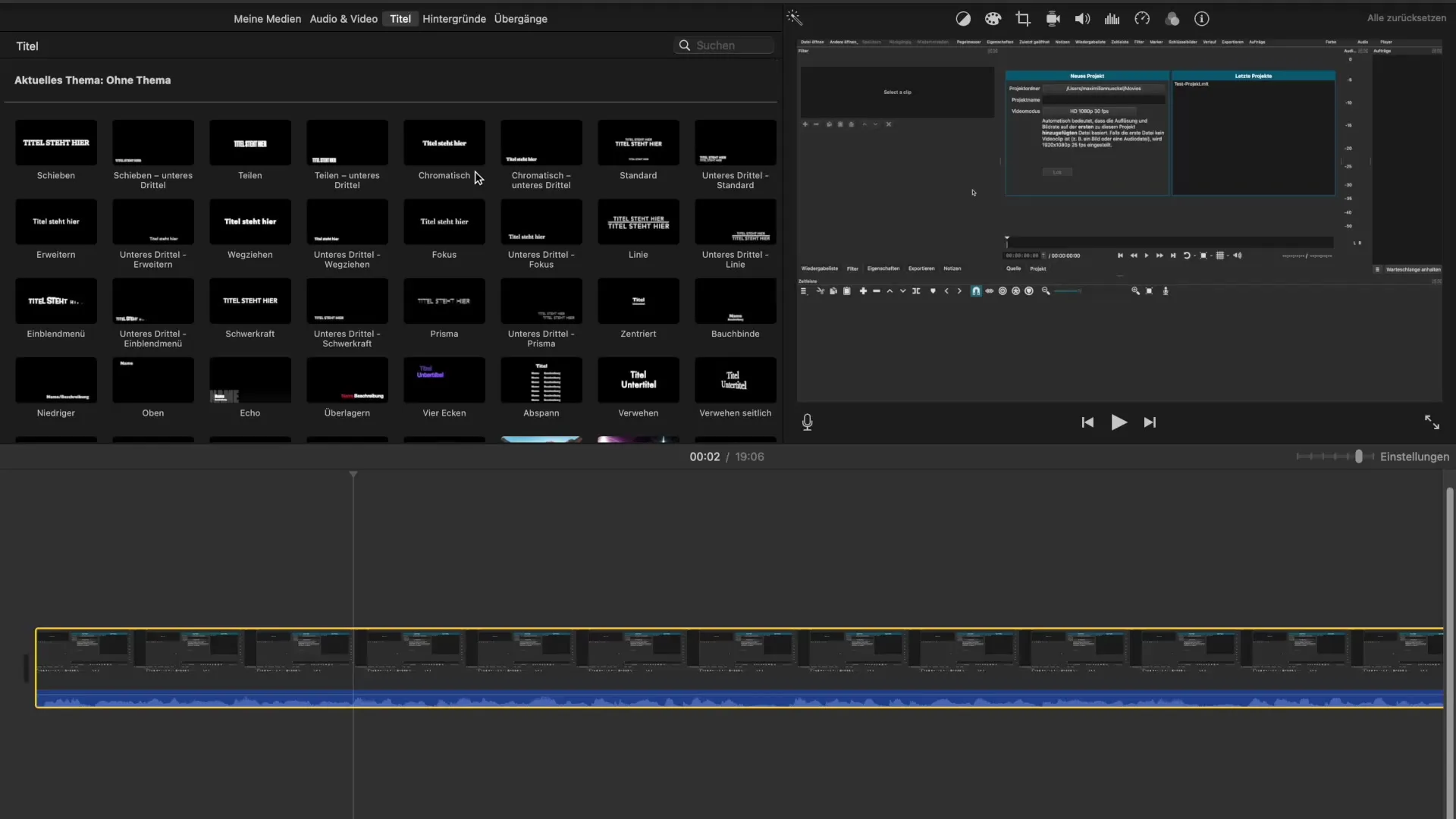
Vælg en titel-skabelon, som du kan lide. Klik på den og træk den ind i tidslinjen, til det sted, hvor titlen skal vises. Under valget vises en blå bjælke, der viser, hvor længe titlen vil være synlig. Standardindstillingen er ofte i cirka fire sekunder, men du kan tilpasse dette.
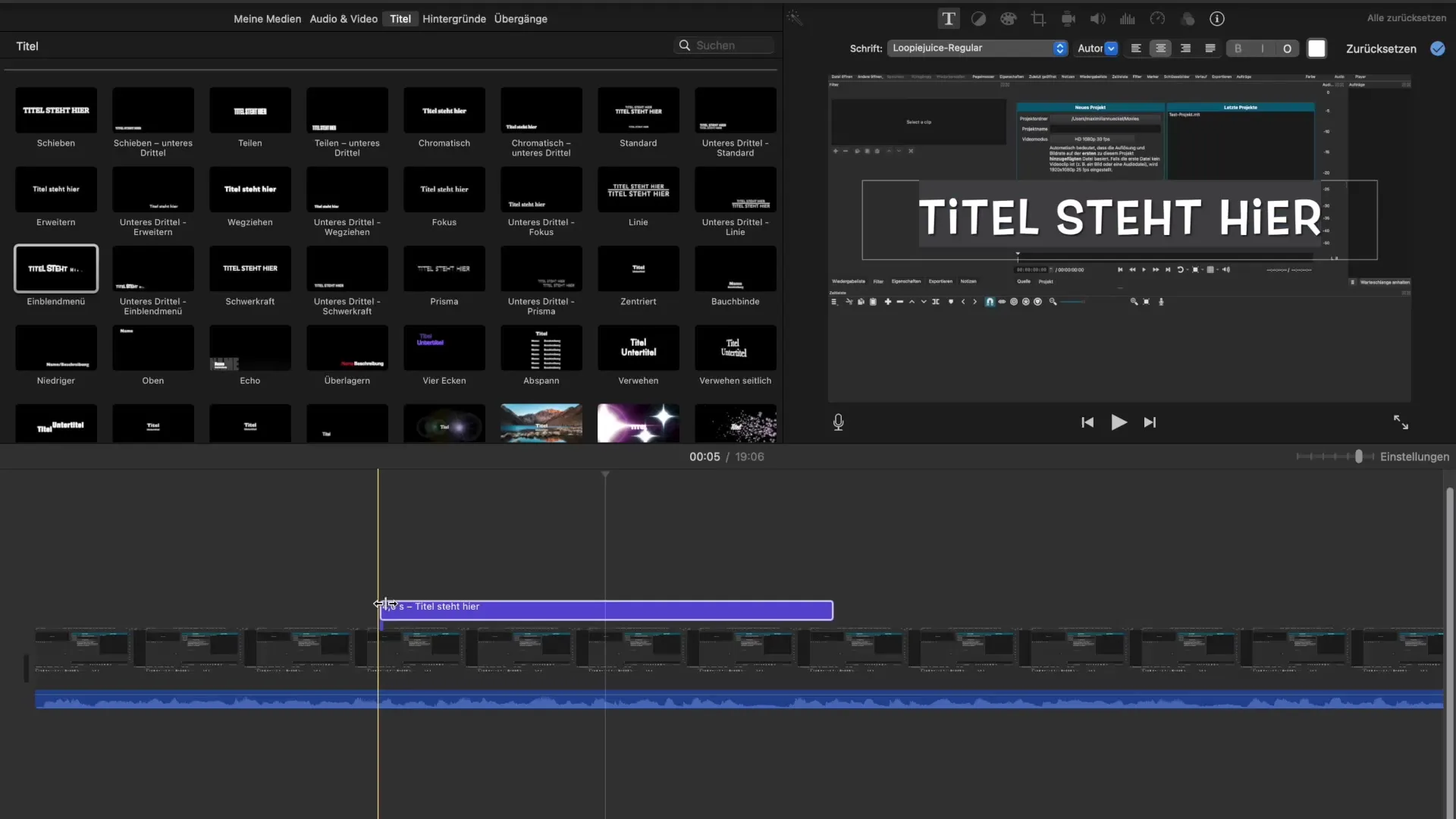
For at indtaste den præcise tekst skal du blot klikke på textelementet i forhåndsvisningen. Skriv den ønskede titel, f.eks. "Introduktion". Sørg for, at din titel er klar og præcis for at fange seernes opmærksomhed.
Så snart du har indtastet titlen, kan du yderligere tilpasse den. Hold højre museknap nede, og træk kanten af titelbjælken for at ændre varigheden eller for at justere placeringen af titlen. Nogle gange kan det være fordelagtigt at reducere zoomniveauet for at skabe mere plads til andre elementer.
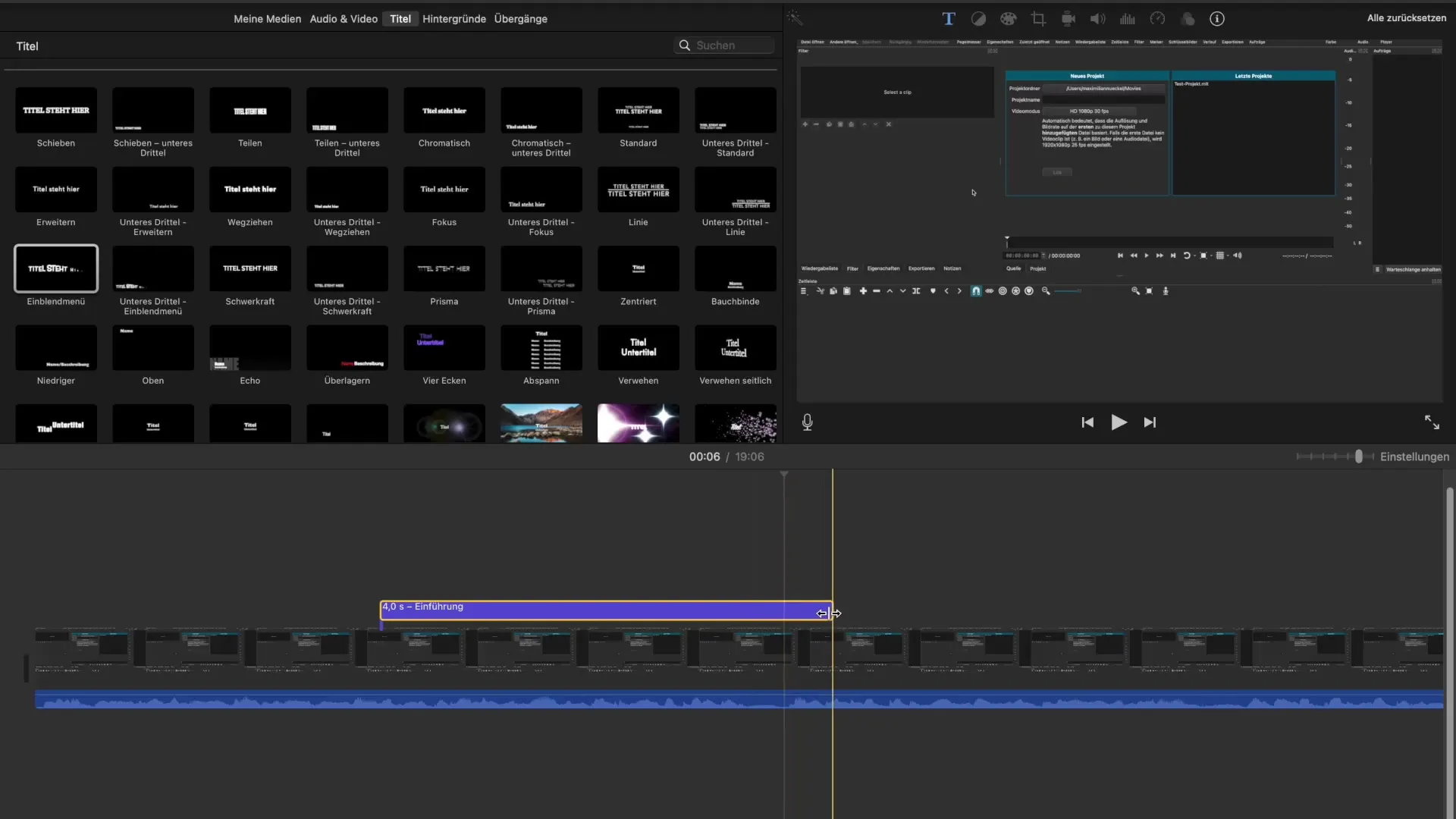
Når du har oprettet teksten, kan du fortsætte med at tilpasse skrifttype, størrelse og tekstfarve. Du har et stort udvalg af skrifttyper til rådighed, herunder klassiske og kreative stilarter. Tøv ikke med at eksperimentere med forskellige skrifttyper for at finde ud af, hvilket design der passer bedst til din video.
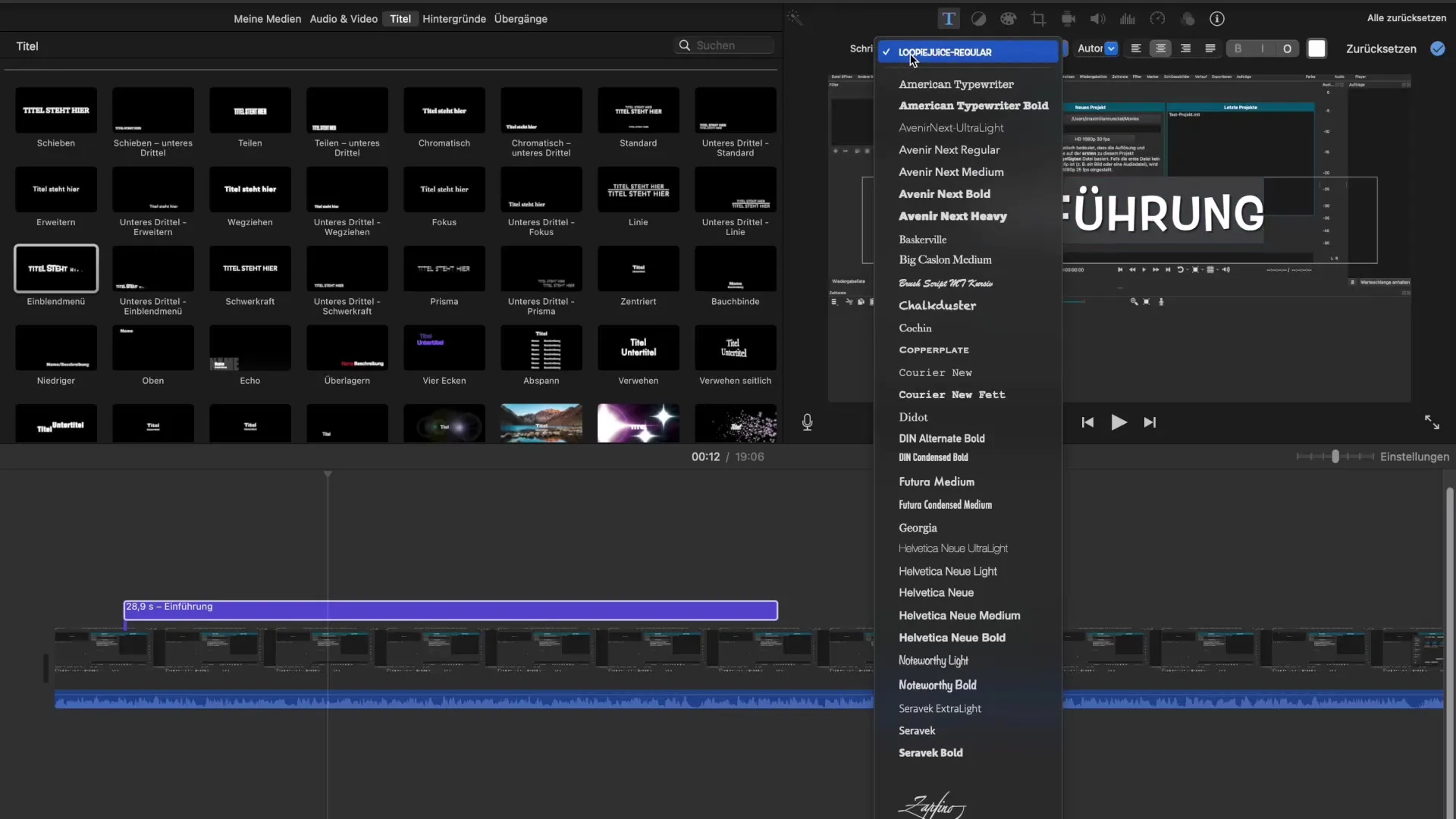
Du kan også ændre tekstens justering: venstrejusteret, centreret eller højrejusteret. Derudover er der enkle muligheder for at gøre teksten fed, kursiv eller i en konturskrift, hvilket hjælper med at fremhæve din titel. Effekter som skygger kan også tilføjes for at forbedre læsbarheden.
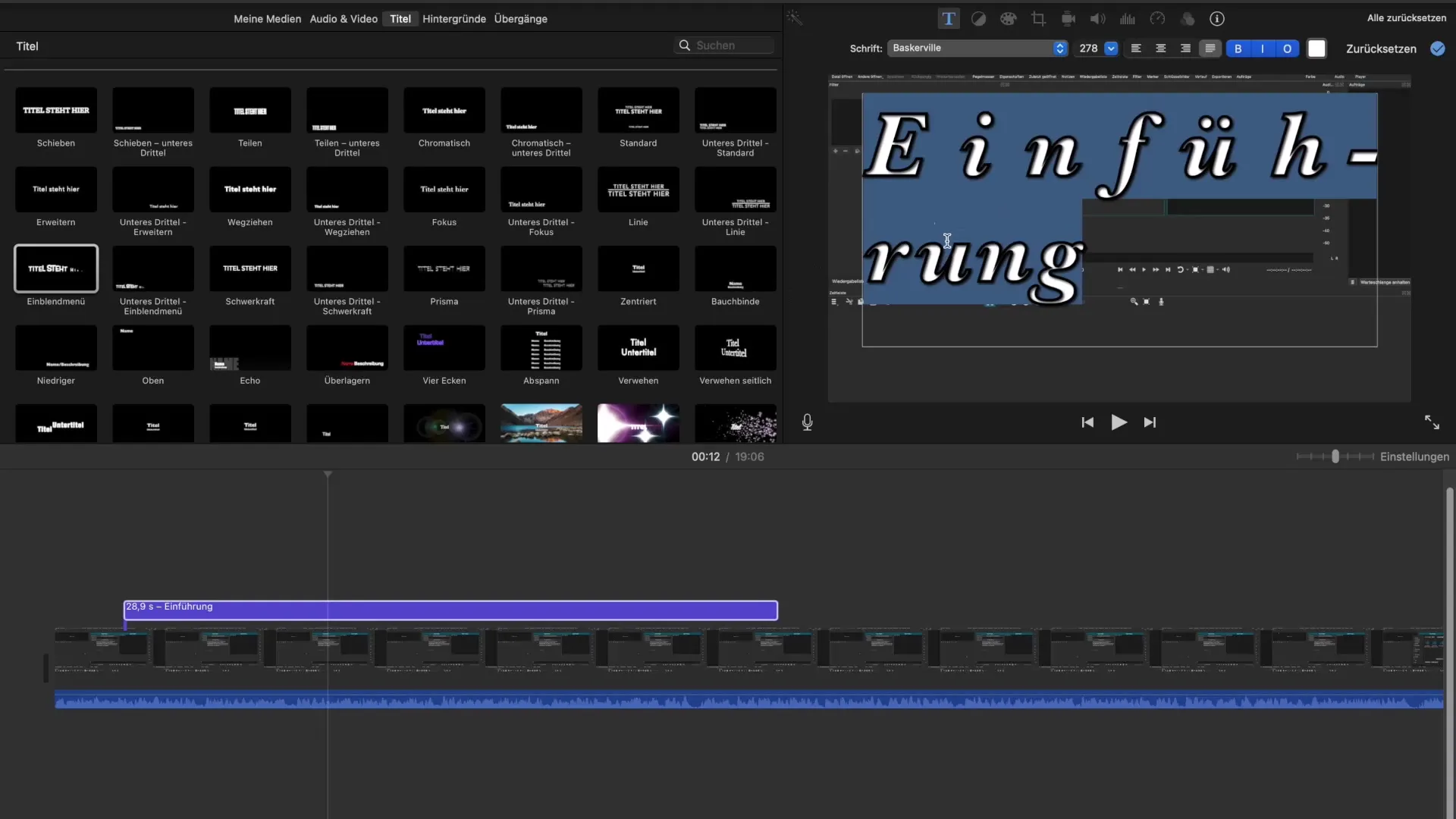
Hvis du ikke er tilfreds med dine tilpasninger, er der en enkel måde at nulstille alt på. Brug blot "Nulstil"-knappen for at føre alle ændringer tilbage til standardindstillingen for skabelonen.
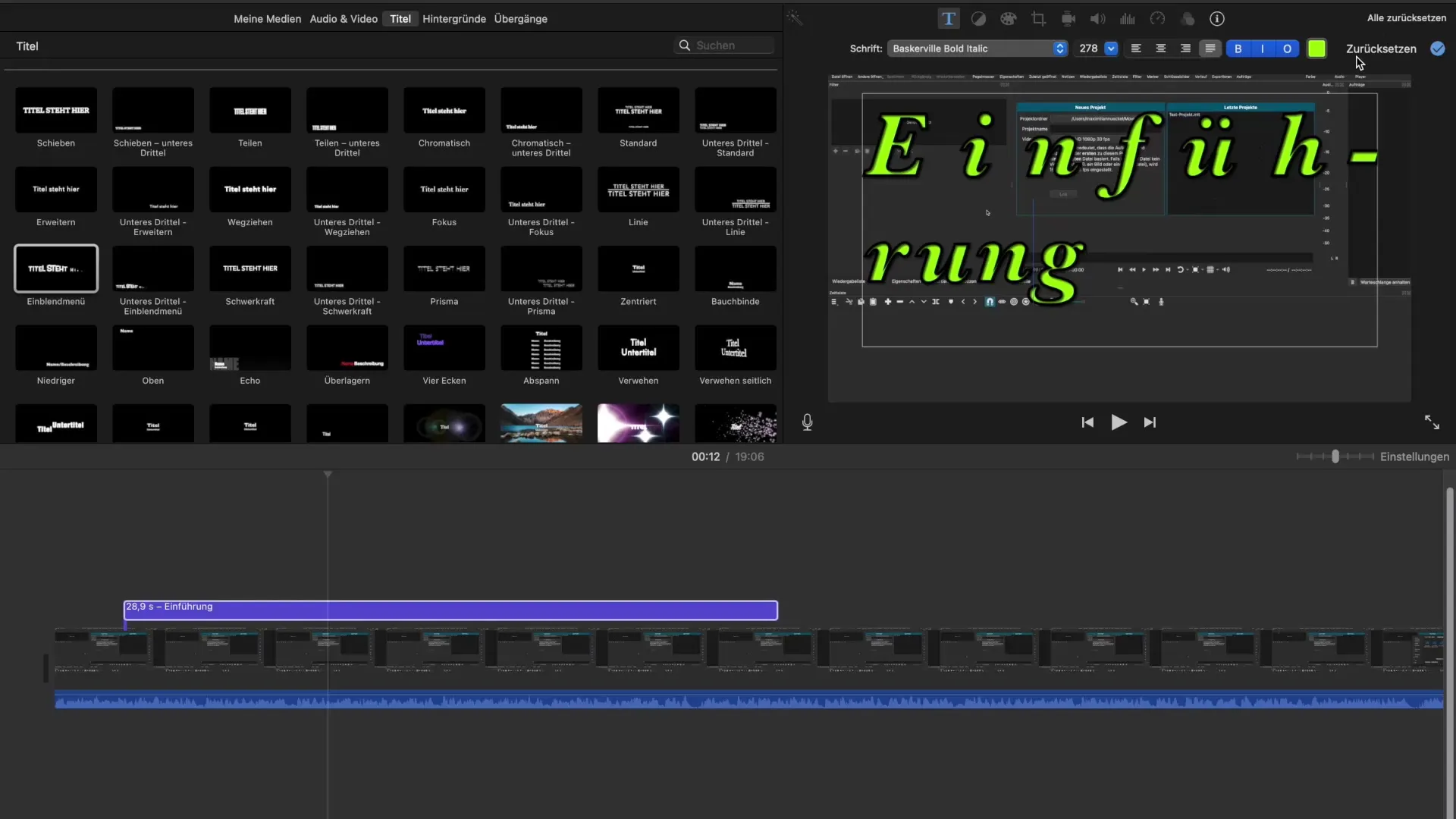
Du kan indsætte så mange titler, som du vil, men vær opmærksom på, at eksisterende titler ikke bliver erstattet af nye, hvis de overlapper. Hvis du vil tilføje et nyt textelement, skal du altid sikre dig, at det forbliver i sin egen bane.

En anden note: Hvis du ønsker at tilføje lyseffekter eller andre visuelle justeringer, kan det være en god idé at gøre det efter at have tilføjet textelementerne for at sikre synligheden.
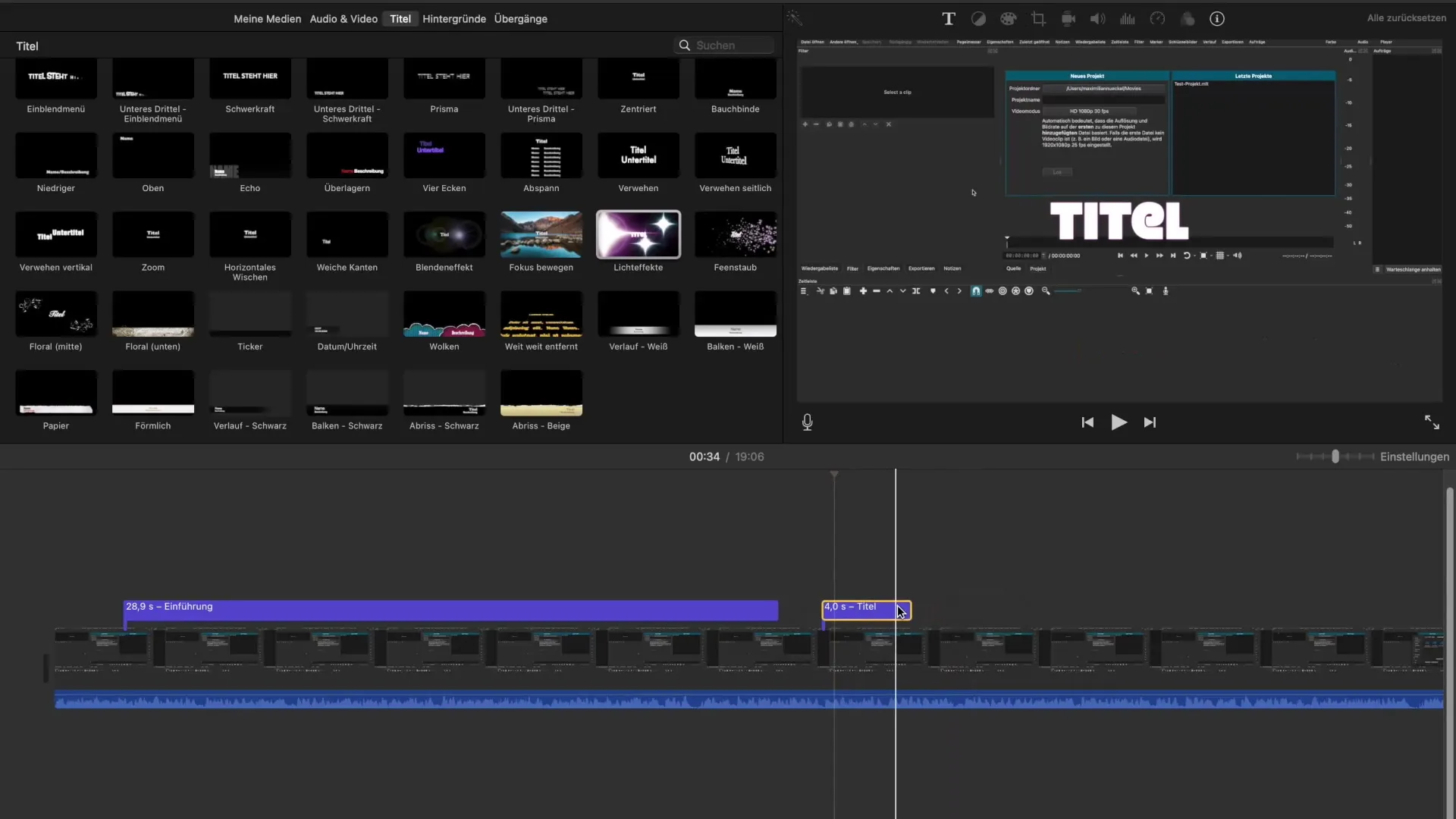
Resume - Kreative titler i iMovie Indsætte: Trin-for-trin vejledning
I denne vejledning har du lært, hvordan du tilføjer og tilpasser titler i iMovie. Det er en enkel proces, der hjælper dig med at fremhæve dine videoer og gøre dem mere engagerende. Med disse grundlag vil du være i stand til at give dine videoer det sidste finish.
Ofte stillede spørgsmål
Hvordan tilføjer jeg en titel i iMovie?Klik på fanen „Titler“, vælg en skabelon og træk den ind i tidslinjen.
Kan jeg ændre positionen af titelteksten i iMovie?Desværre er ændring af position i skabelonerne begrænset.
Hvordan kan jeg justere varigheden af en titel?Træk kanten af titelbjælken i tidslinjen for at forlænge eller forkorte varigheden.
Hvilke skrifttyper er tilgængelige for mig i iMovie?Du har adgang til en række skrifttyper, herunder klassiske og kreative muligheder.
Hvordan nulstiller jeg mine ændringer i iMovie?Klik på "Nulstil"-muligheden for at føre alle tilpasninger tilbage til standardværdien.


